四 civil3d 装配(标准横断面)
在civil3d中,装配(Assembly)这个概念就相当于一个标准的横断面模板,是创建道路三维模型的基本要素,一个装配可以由多个部件(Subassembly)构成。civil3d提供了多种常用部件供装配使用。比如一个渠道横断面,由渠底、内边坡、渠顶,外边坡等要素构成,这些要素就是由不同功能的部件来完成。每个部件都有自己独有的特性,而最有的特性就是其具有代码控制机制和逻辑目标。刚开始接触时会有一定的难度,但是随着学习的深入你会慢慢了解她熟练她并会爱上她的。
首先在创建装配之前,要做一些准备工作,还记得前面讲的那个模板文件吗,在这个模板之上进行工作会比较爽。点击下图中所示按钮,调出工具选项板,在常用面板中会看到一些常用的部件,这些部件基本上可以满足日常工作所用。
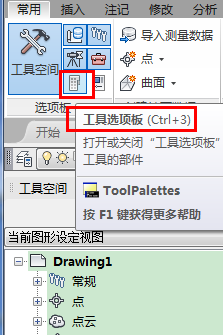
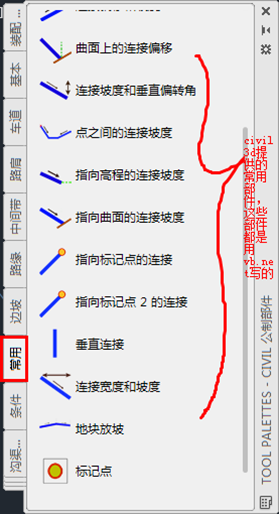
下面创建一个简单的渠道装配,将会用到两个常用部件,一个是连接宽度和坡度部件(Subassembly.LinkWidthAndSlope),一个是指向曲面的连接部件(Subassembly.LinkSlopeToSurface)。
点击【装配】下的【创建装配】命令,弹出对话框【创建装配】(CreateAssembly),给要创建的装配起一个名称,比如“渠道横断面”,然后点击确定,在模型空间中拾取一个点进行放置。见下图。
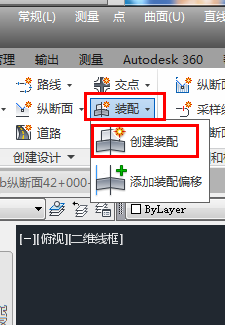
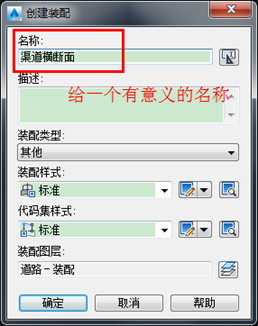
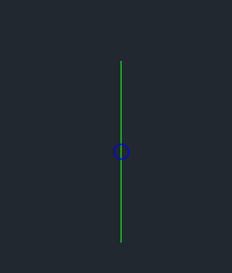
点击【工具面板】中的【常用】里的【连接宽度和坡度】命令,弹出该部件的特性框,在里面可以输入一些基本的参数和代码(代码会在后面讲解)。渠道底宽假设为3米,那么一侧就是1.5米,坡度为0,代码默认,设置好后鼠标拾取装配线,civil3d就会将该部件添加到装配中。见下图。
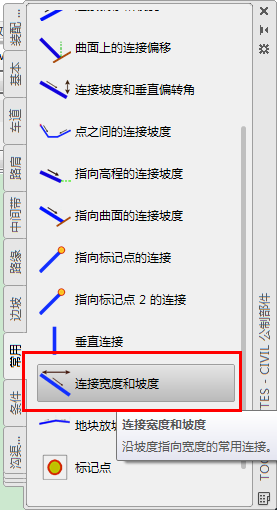
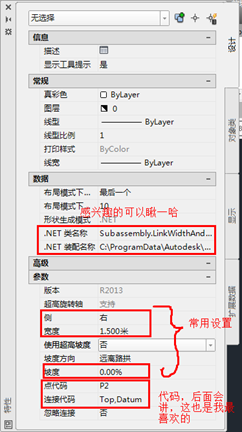
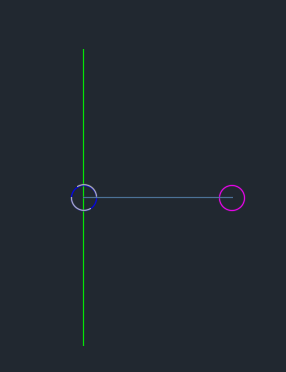
接着创建渠道边坡,继续点击【工具面板】中的【常用】里的【连接宽度和坡度】部件,宽度输入2,坡度输入1:1.5,然后点击上一个部件的末端,civil3d就会自动将其添加到装配中,然后创建堤顶,同样是使用【连接宽度和坡度】,宽度输入1,坡度输入0,点击上一个部件的末端,完成如下图。
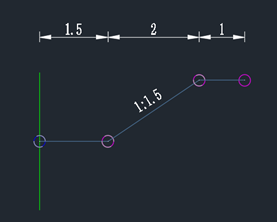
接下来创建渠道的外边坡,因为外边坡不确定是挖方还是填方,所以需要一个指向曲面的连接坡度部件,也就是说给它一个填挖方坡度,它会根据地形曲面的高程,自动判断填挖方,这是一个很有用的部件。点击【工具面板】中的【常用】里的【指向曲面的连接坡度】部件,设置坡度为1:1.5,然后添加到上一个部件的末端,见下图。
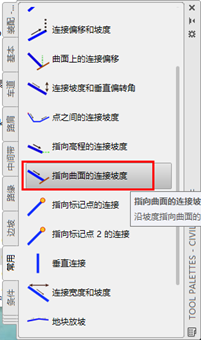
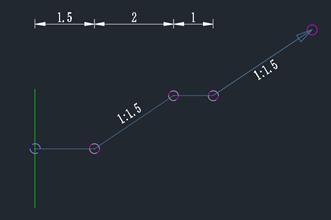
到这里部件已经创建(搭建)了右侧的半部分,还有左侧的需要搭建,建议新手重复上面的步骤一步一步的创建(只需要将部件特性中的“侧”由默认的 “右”改为“左”即可),也可以选择右侧所有的部件,鼠标右侧点击【镜像】命令,然后选择装配中心线,就可以将选择的右侧部件镜像到左侧。见下图。

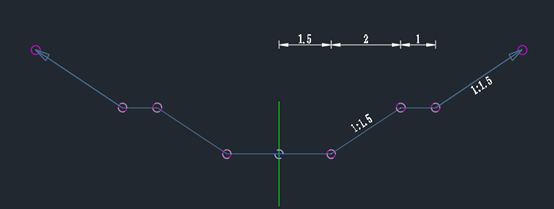
到这里整个渠道部件就算搭建完成了,至于如何使用它,将在下一节的创建道路中进行介绍。建议大家将常用中提供的部件逐一进行测试,从中发现它们的特点,以便实际工作中能够熟练的运用。



